- Mwandishi Abigail Brown [email protected].
- Public 2024-01-07 19:07.
- Mwisho uliobadilishwa 2025-01-24 12:25.
Unaweza kunakili na kubandika kwenye Chromebook kwa kutumia mikato ya kibodi au kupitia menyu ya muktadha inayoonekana unapobofya kulia maandishi au picha. Ikiwa una kifaa cha skrini ya kugusa, au ikiwa Chromebook yako haina vitufe vya touchpad, bado unaweza kunakili na kubandika.
Jinsi ya Kuchagua na Kunakili Maandishi kwenye Chromebook
Kunakili na kubandika maandishi yaliyochaguliwa kwenye Chromebook ni rahisi. Tafuta maandishi unayotaka kunakili na uchague. Kwa maandishi yaliyochaguliwa, unaweza kuyanakili kwa mchanganyiko wa vitufe au kwa kubofya kulia.
Hivi ndivyo jinsi ya kunakili na kubandika uteuzi wa maandishi kwenye Chromebook kwa kutumia mbinu ya kubofya kulia:
Ikiwa kiguso chako kina kitufe kimoja pekee au mibofyo yote ya padi ya kugusa, ni mbofyo wa kushoto kwa chaguomsingi.
-
Tafuta maandishi ambayo ungependa kunakili. Maandishi yanaweza kuwa kwenye ukurasa wa tovuti, katika barua pepe, au katika hati nyingine yoyote inayokuruhusu kuchagua maandishi.

Image - Bofya-kushoto ukingo wa kushoto wa maandishi unayotaka kuchagua.
-
Ukiwa na kitufe cha kushoto cha padi ya kugusa ukishikilia chini, buruta kishale kwenye skrini hadi kulia hadi utakapochagua maandishi husika.

Image -
Kwa maandishi yaliyochaguliwa, bofya kulia popote kwenye uteuzi.
Ikiwa kiguso chako hakina kitufe cha kulia cha kipanya, shikilia Alt huku ukibofya. Unaweza pia kugonga touchpad kwa vidole viwili badala ya moja ili kubofya kulia. Ili kubofya kulia kwenye skrini ya kugusa, shikilia kidole chako kwenye skrini badala ya kuigonga.
-
Chagua Nakili kutoka kwa menyu ya muktadha.

Image - Fungua faili ambayo ungependa kubandika maandishi ndani yake. Hii inaweza kuwa barua pepe, faili ya Hati za Google, au kitu kingine chochote kinachokuruhusu kubandika maandishi.
-
Bofya kulia unapotaka kubandika maandishi na uchague Bandika kutoka kwenye menyu ya muktadha.

Image
Ubao Ulioboreshwa wa Chromebook
Sasisho la Chrome OS 89 linaongeza ubao klipu ulioboreshwa, ambao huhifadhi vipengee vyako vitano vilivyonakiliwa hivi majuzi. Ili kuleta ubao wa kunakili ulioboreshwa, bonyeza Kifunguo cha Kizinduzi + V, kisha uchague kipengee unachotaka kubandika. Ikiwa huna idhini ya kufikia kipengele hiki, unaweza kukiwasha katika mipangilio yako ya bendera ya Chrome.
Jinsi ya Kunakili na Kubandika Maandishi Kwa Kutumia Njia ya Mkato ya Kibodi
Mbali na menyu ya muktadha, unaweza pia kutumia mikato ya kibodi kunakili na kubandika maandishi kwenye Chromebook. Hizi ni njia za mkato za kawaida zinazotumika kwenye kompyuta za Windows, jambo ambalo hurahisisha kukumbuka.
Njia za mkato za kibodi za kunakili na kubandika kwenye Chromebook ni:
- Bonyeza Ctrl + C ili kunakili
- Bonyeza Ctrl + V ili kubandika
- Bonyeza Kifunguo cha Kizinduzi + V ili kuleta ubao wa kunakili ulioboreshwa (bila kutumia Chrome OS)
Ni rahisi kukumbuka Ctrl + C kwani C inawakilisha nakala. Ctrl + V inaweza kuwa vigumu kukumbuka, lakini inaweza kuwa na manufaa kufikiria V kama kusimama kwa velcro. Amri hii haiwezi kutumia Ctrl + P kwa sababu hiyo inatumika kwa uchapishaji.
Kiokoa Muda: Kunakili Ukurasa Mzima wa Wavuti au Hati
Kuchagua maandishi ya kunakili kwa mtindo wa zamani si vigumu, lakini inaweza kuwa taabu ikiwa ungependa kuchagua ukurasa mzima wa tovuti au hati, hasa ikiwa unahitaji kutembeza ili kutazama jambo zima. Kufanya hivyo kunaweza kuchukua muda mrefu, au kusogeza kunaweza kughairi uteuzi wako.
Ili kuchagua ukurasa mzima wa tovuti au hati, bonyeza Ctrl + A ili kuchagua zote.
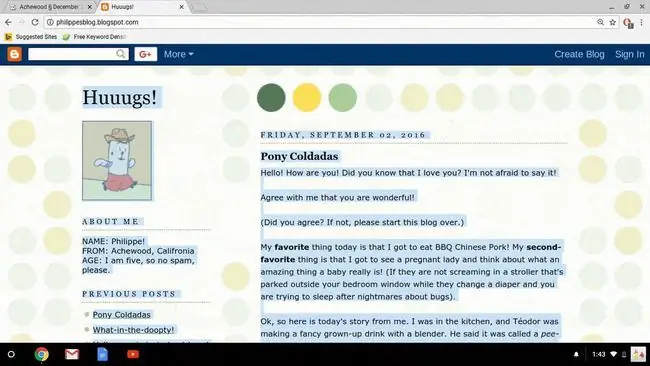
Kwa maandishi yaliyochaguliwa, unaweza kuyanakili kutoka kwa menyu ya muktadha kwa kubofya kulia na kuchagua Nakili au kwa kutumia Ctrl + C njia ya mkato ya kunakili kitu kizima.
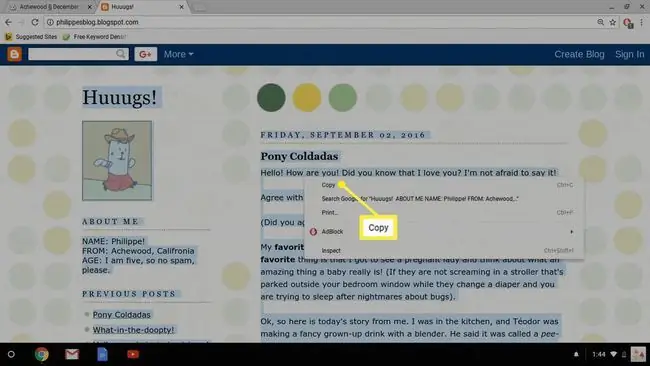
Jinsi ya Kunakili Picha kutoka kwa Kurasa za Wavuti
Maandishi sio kitu pekee unachoweza kunakili kwenye Chromebook. Ukiona picha unayopenda, unaweza kutumia menyu ya kubofya kulia ili kuihifadhi, au unaweza kunakili na kuibandika kwenye programu ya kuhariri picha. Hii hukuruhusu kurekebisha picha kwa njia yoyote unayopenda kabla ya kuishiriki.
Hivi ndivyo unavyoweza kunakili picha kwenye Chromebook:
-
Tafuta picha ambayo ungependa kunakili.

Image -
Bofya-kulia picha au ushikilie Alt + Bofya-kushoto ili kuleta menyu ya muktadha.

Image -
Chagua Nakili picha kwenye menyu.

Image -
Fungua programu ya kuhariri picha, na uunde picha mpya.

Image -
Bonyeza Ctrl + V ili kubandika picha.

Image
Baadhi ya picha haziwezi kunakiliwa kwa njia hii, na baadhi ya programu za kuhariri hazikuruhusu kubandika picha ambazo zimenakiliwa kwa njia hii. Iwapo programu yako ya kuhariri picha inaweza kufungua picha kutoka kwa kitafuta rasilimali kwa wote (URL), jaribu kubofya kulia picha, kisha uchague nakala URL ya picha badala yake.
Jinsi ya Kunakili Video kwenye Chromebook
Huwezi kunakili video kwenye Chromebook kwa njia sawa na unaweza kunakili picha, lakini unaweza kunakili URL. URL ya video ni kiungo unachoweza kushiriki na watu ili waweze kutazama pia video.
Ili kunakili kiungo cha video kwenye Chromebook:
-
Tafuta video unayotaka kushiriki.

Image -
Bofya-kulia kwenye video au ushikilie Alt + Bofya-kushoto ili kuleta menyu.

Image -
Chagua Nakili URL ya video.

Image
Chagua nakili URL ya video kwa wakati huu ili kupata kiungo cha kushiriki kitakachowaruhusu marafiki zako kuanza video katika hatua hiyo mahususi. Hii ni muhimu ikiwa video inachukua muda kuendelea, au unataka kushiriki tukio la kuchekesha au la kuvutia.
- Fungua programu ambapo ungependa kubandika kiungo cha video. Hii inaweza kuwa barua pepe, programu ya kutuma ujumbe, au programu nyingine yoyote inayokuruhusu kubandika maandishi.
-
Bofya kulia unapotaka kubandika kiungo, au ushikilie Alt + Bofya-kushoto ili kuleta menyu.

Image -
Chagua Bandika.

Image






